Xem mục lục
Nhà cung cấp
Hướng dẫn sử dụng quản lý Nhà cung cấp
- Đây là tính năng trên ứng dụng KiotViet Salon ![]() giúp người dùng xem thông tin nhà cung cấp.
giúp người dùng xem thông tin nhà cung cấp.
- Trên menu Nhiều hơn (1), bạn chạm Nhà cung cấp (2)
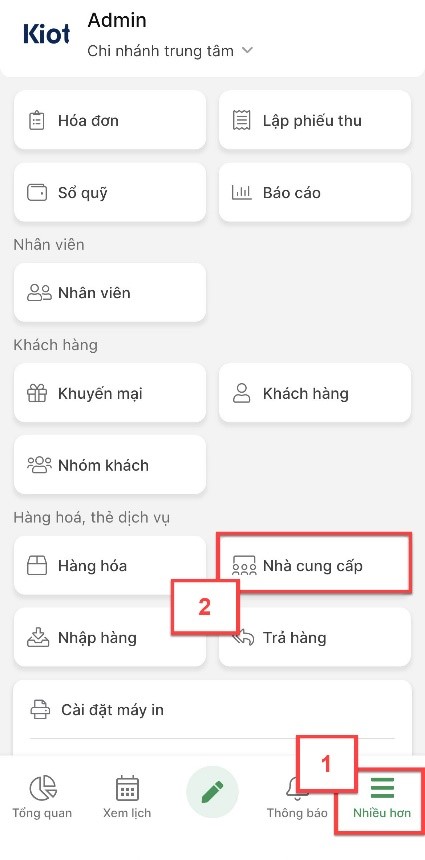
- Ứng dụng hiển thị danh sách nhà cung cấp (3)
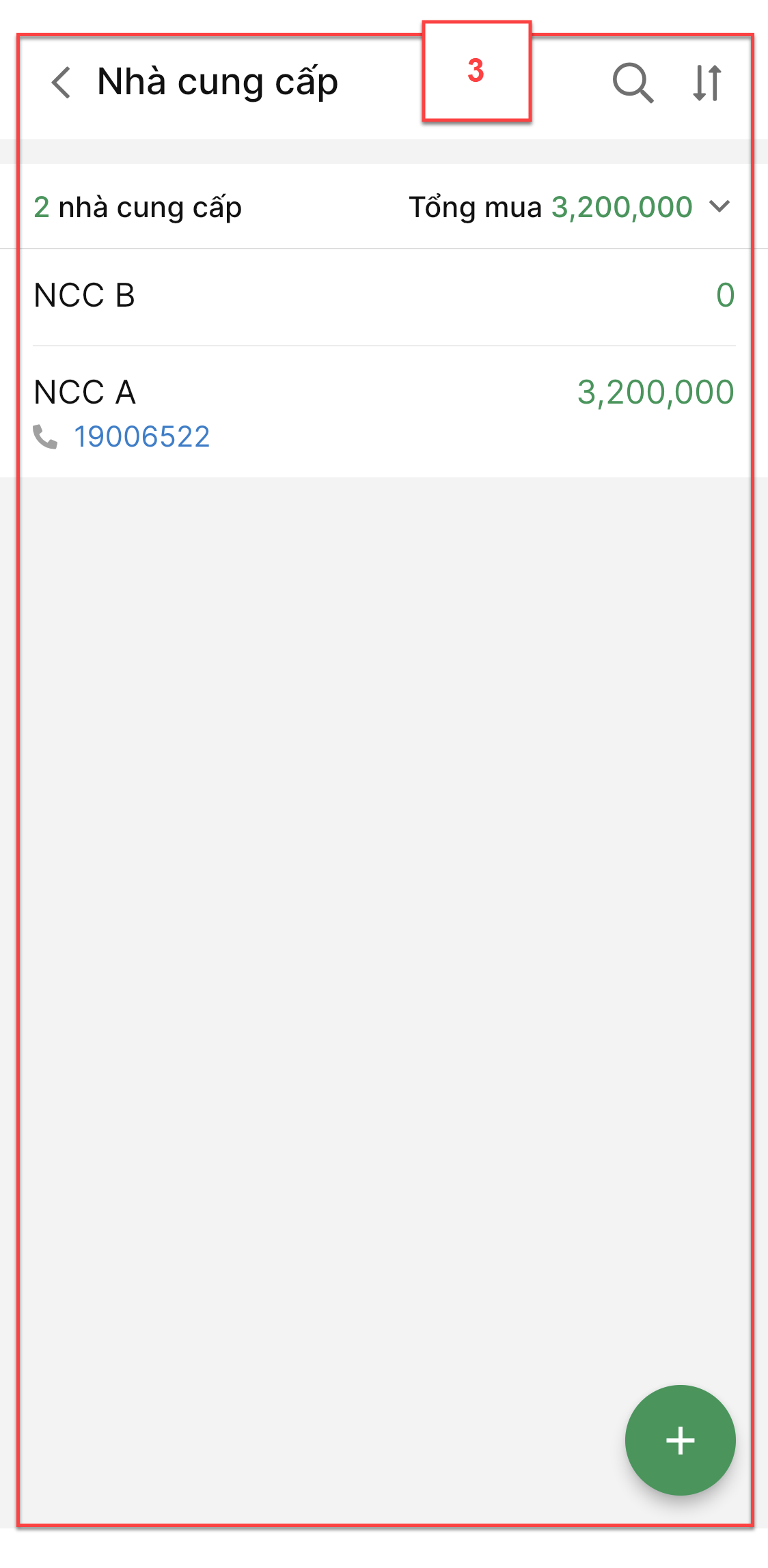
- Để xem thông tin chi tiết của nhà cung cấp, bạn chạm vào dòng nhà cung cấp trên danh sách (1) -> ứng dụng hiện Thông tin nhà cung cấp (2).
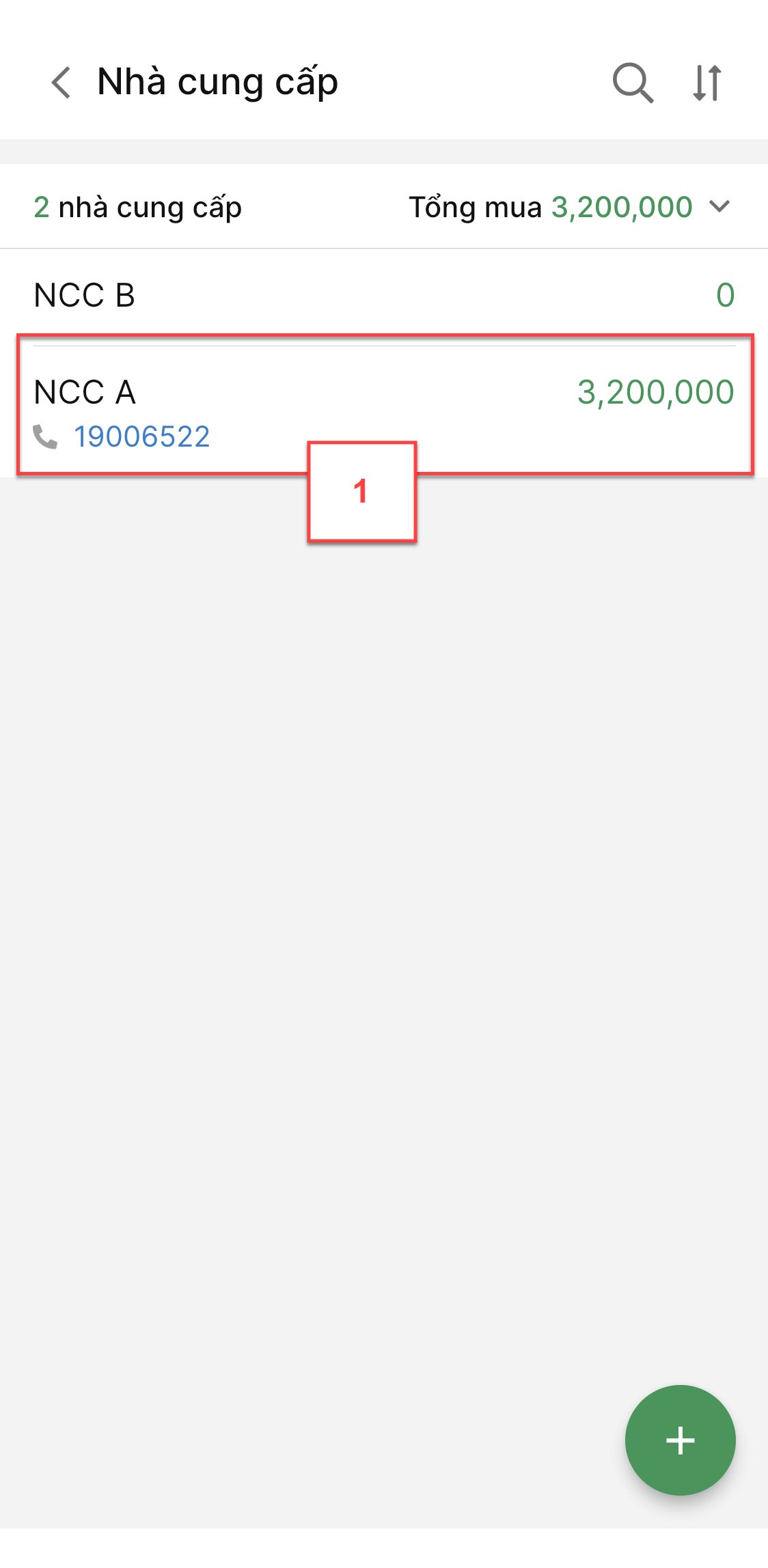
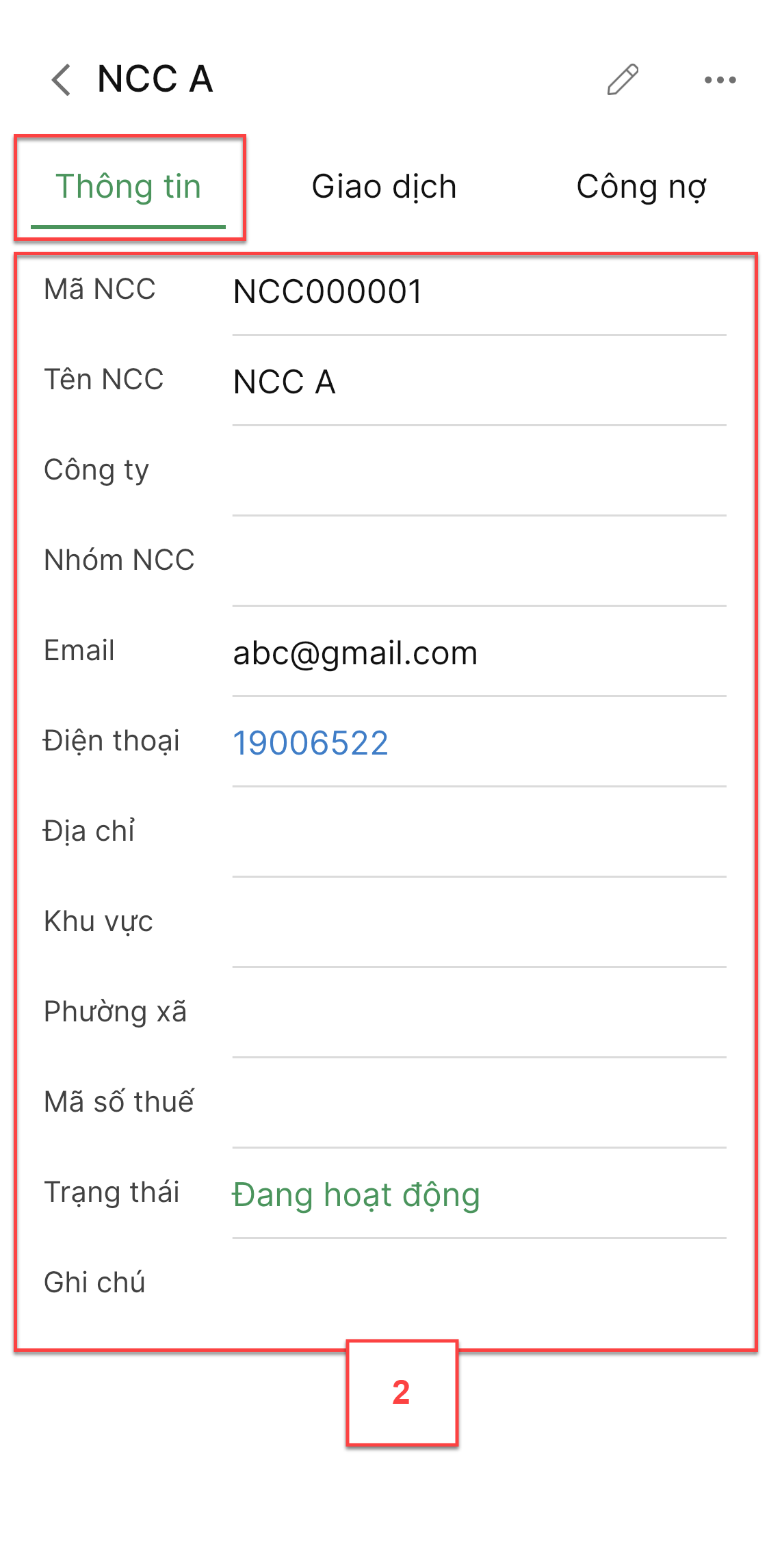
- Tại màn hình Nhà cung cấp, bạn chạm vào biểu tượng ![]() để tạo mới nhà cung cấp (1)
để tạo mới nhà cung cấp (1)
- Nhập thông tin nhà cung cấp (2). Lưu ý:
- Mã NCC: nhập mã nhà cung cấp hoặc bỏ trống để hệ thống tự sinh.
- Tên NCC: bắt buộc nhập.
- Công ty: nhập tên công ty.
- Điện thoại: nhập số điện thoại NCC.
- Email.
- Địa chỉ.
- Khu vực: chạm để tìm kiếm và chọn khu vực.
- Phường xã: chạm để tìm kiếm và chọn phường xã.
- Mã số thuế.
- Nhóm NCC: chạm tìm kiếm và chọn nhóm NCC.
- Ghi chú: tối đa 255 ký tự.
- Chạm Lưu để hoàn thành lưu thông tin (3)
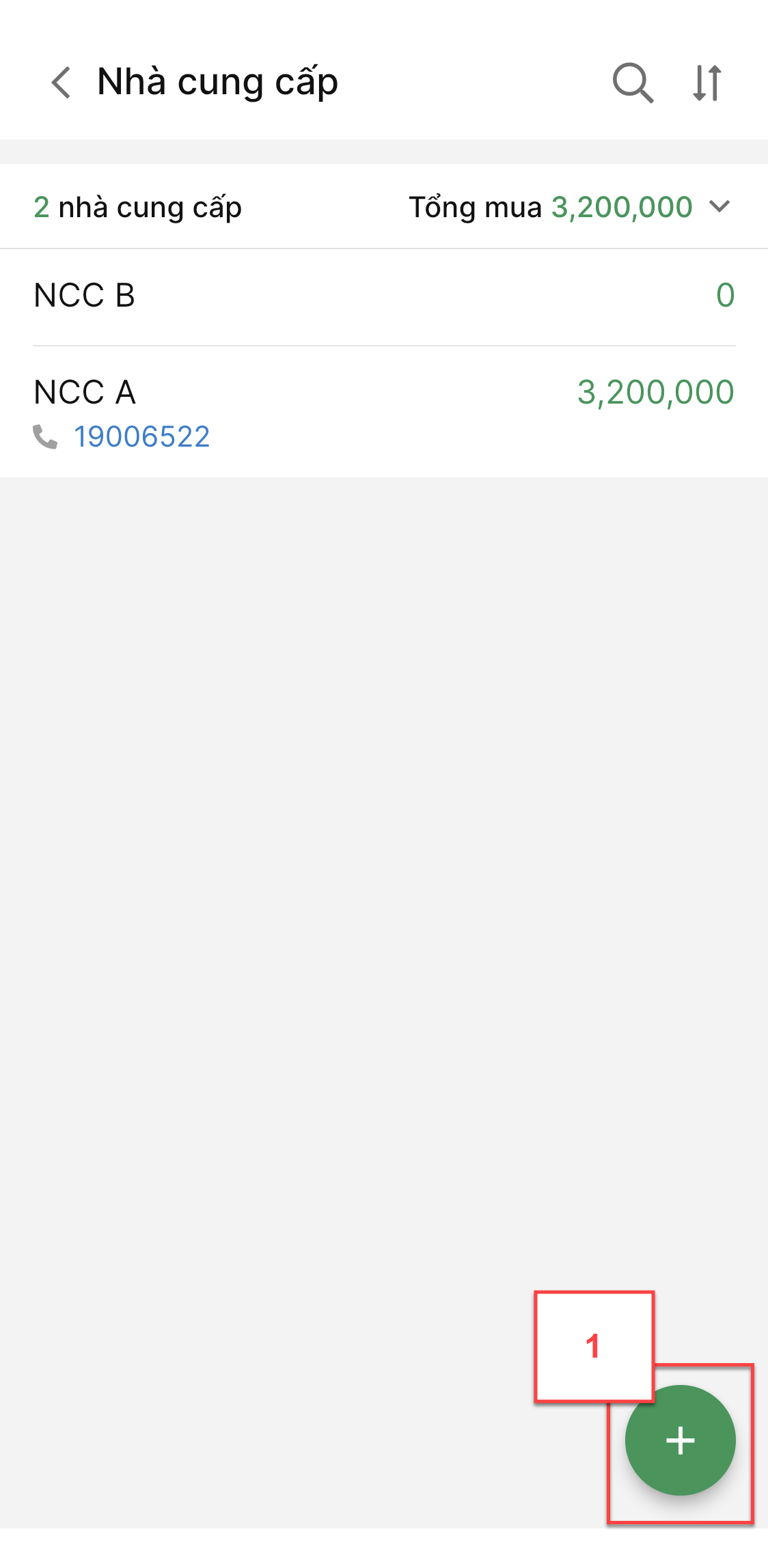
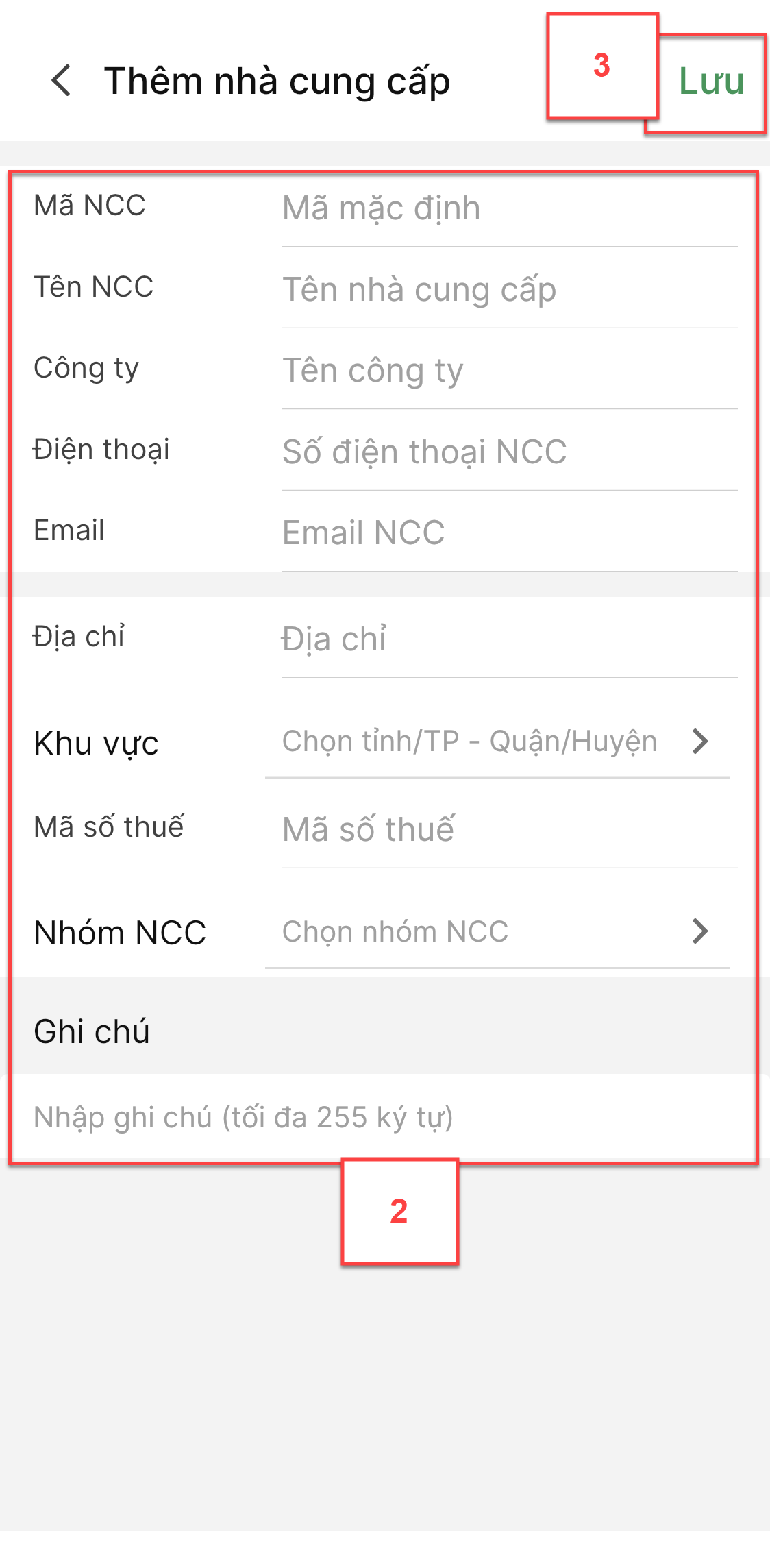
- Tại màn hình Nhà cung cấp, bạn chạm vào nhà cung cấp cần xem thông tin (1) -> chạm vào Giao dịch (2)

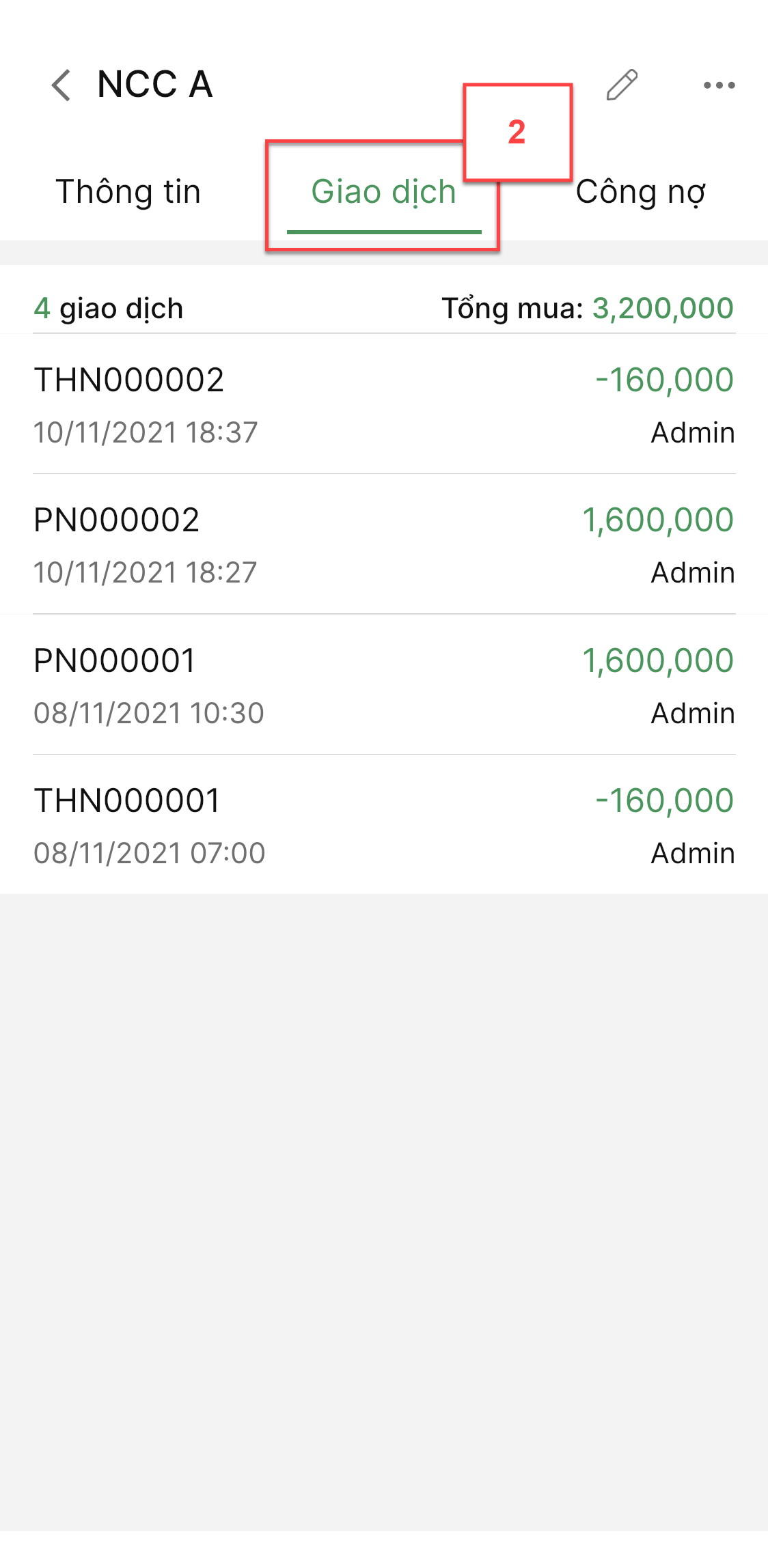
- Tại màn hình Nhà cung cấp, bạn chạm vào nhà cung cấp cần xem thông tin (1) -> chạm vào Công nợ (2)
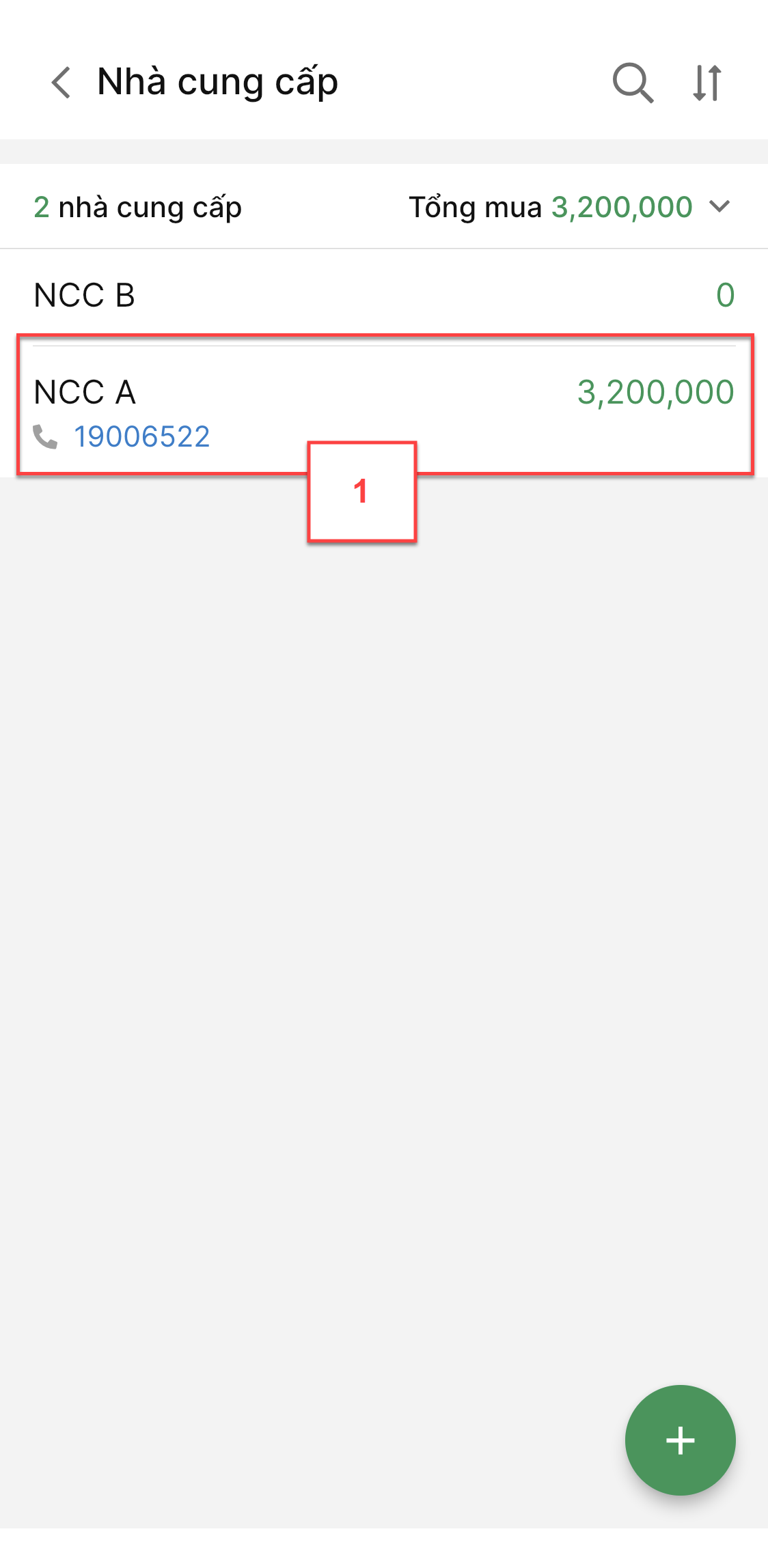
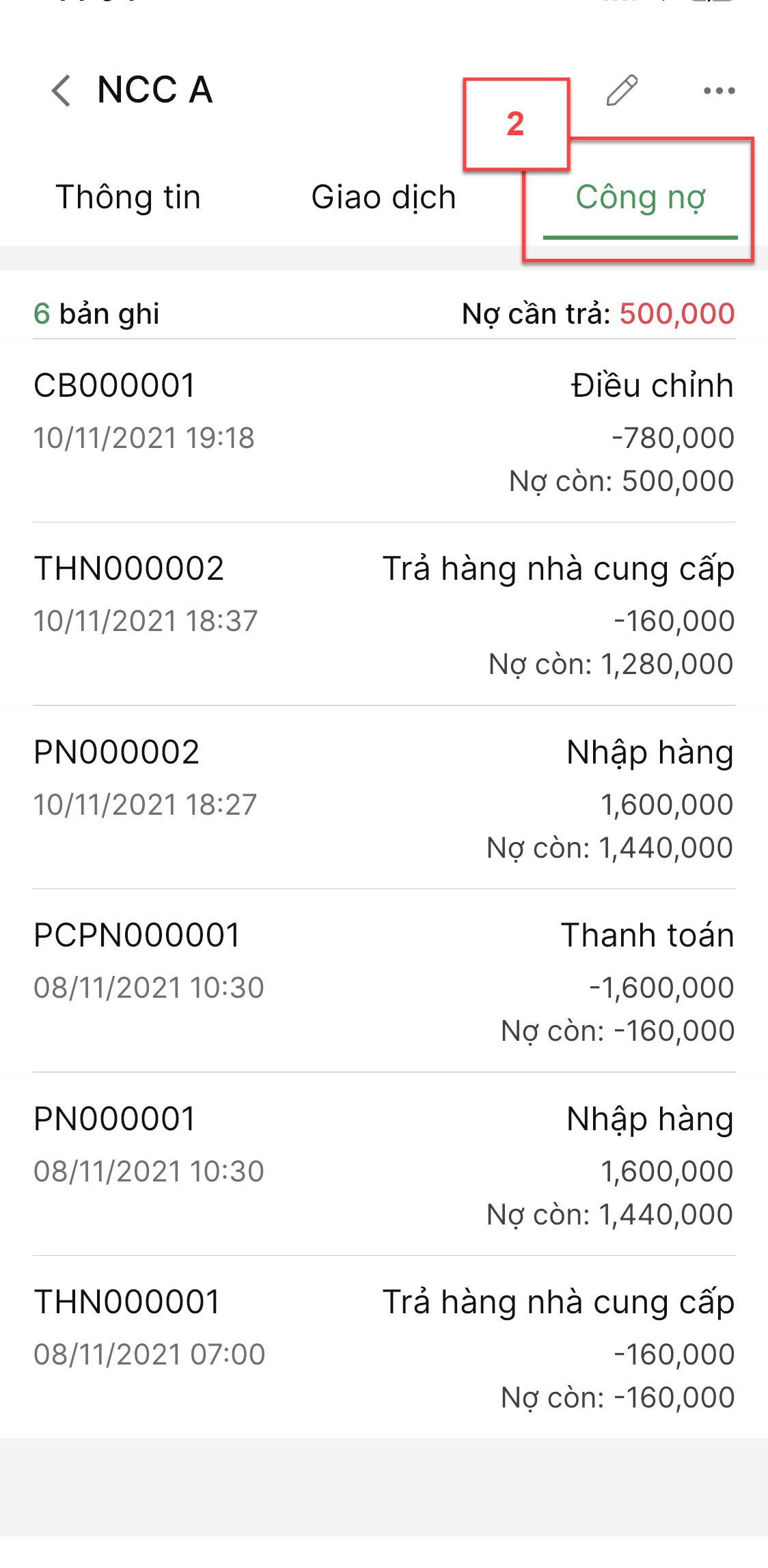
- Tại màn hình danh sách Nhà cung cấp, bạn chạm vào nhà cung cấp cần cập nhật thông tin (1) -> chạm vào biểu tượng ![]() (2) -> sửa thông tin (3) -> chạm Lưu để hoàn thành thay đổi (4).
(2) -> sửa thông tin (3) -> chạm Lưu để hoàn thành thay đổi (4).
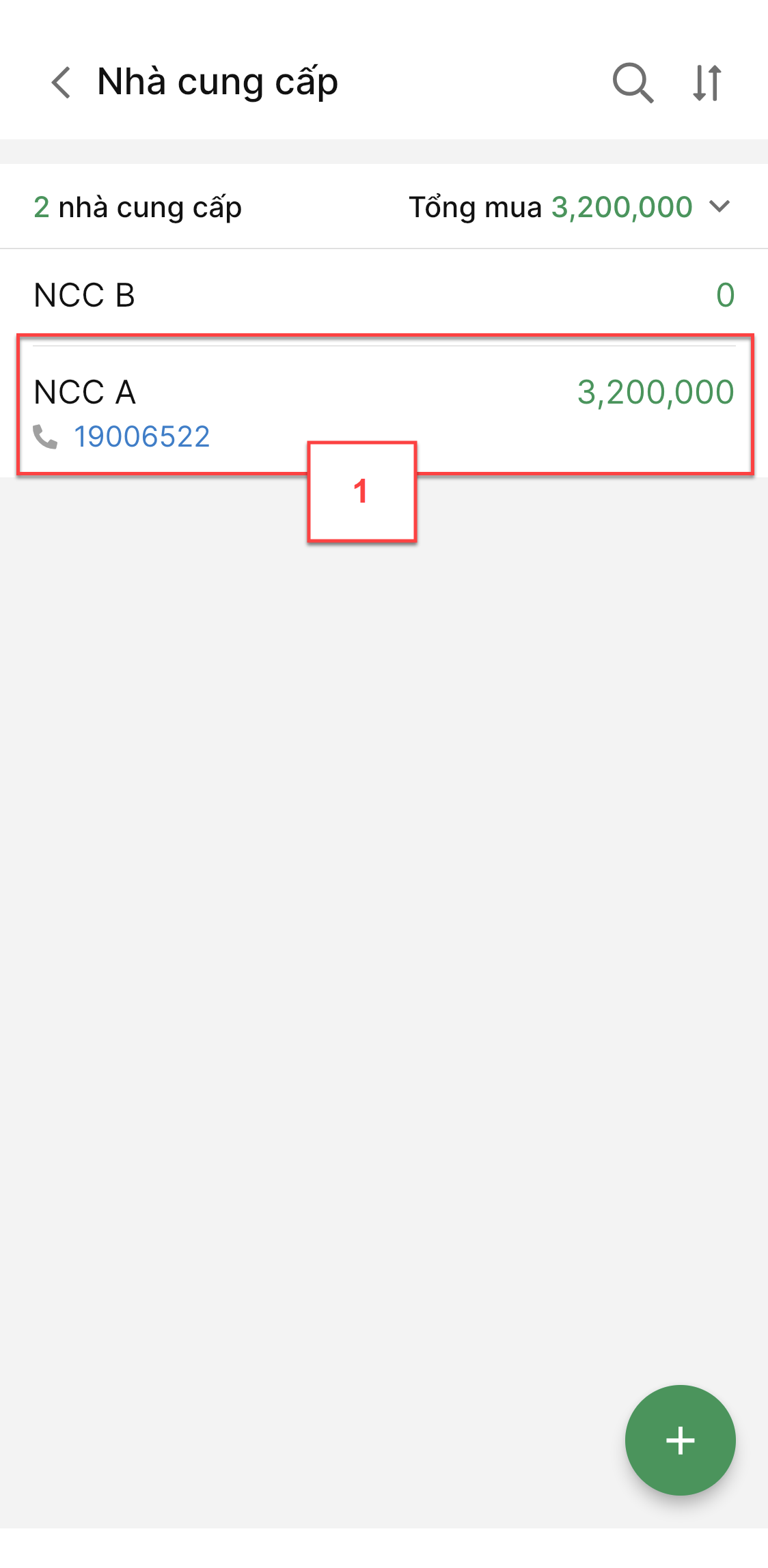
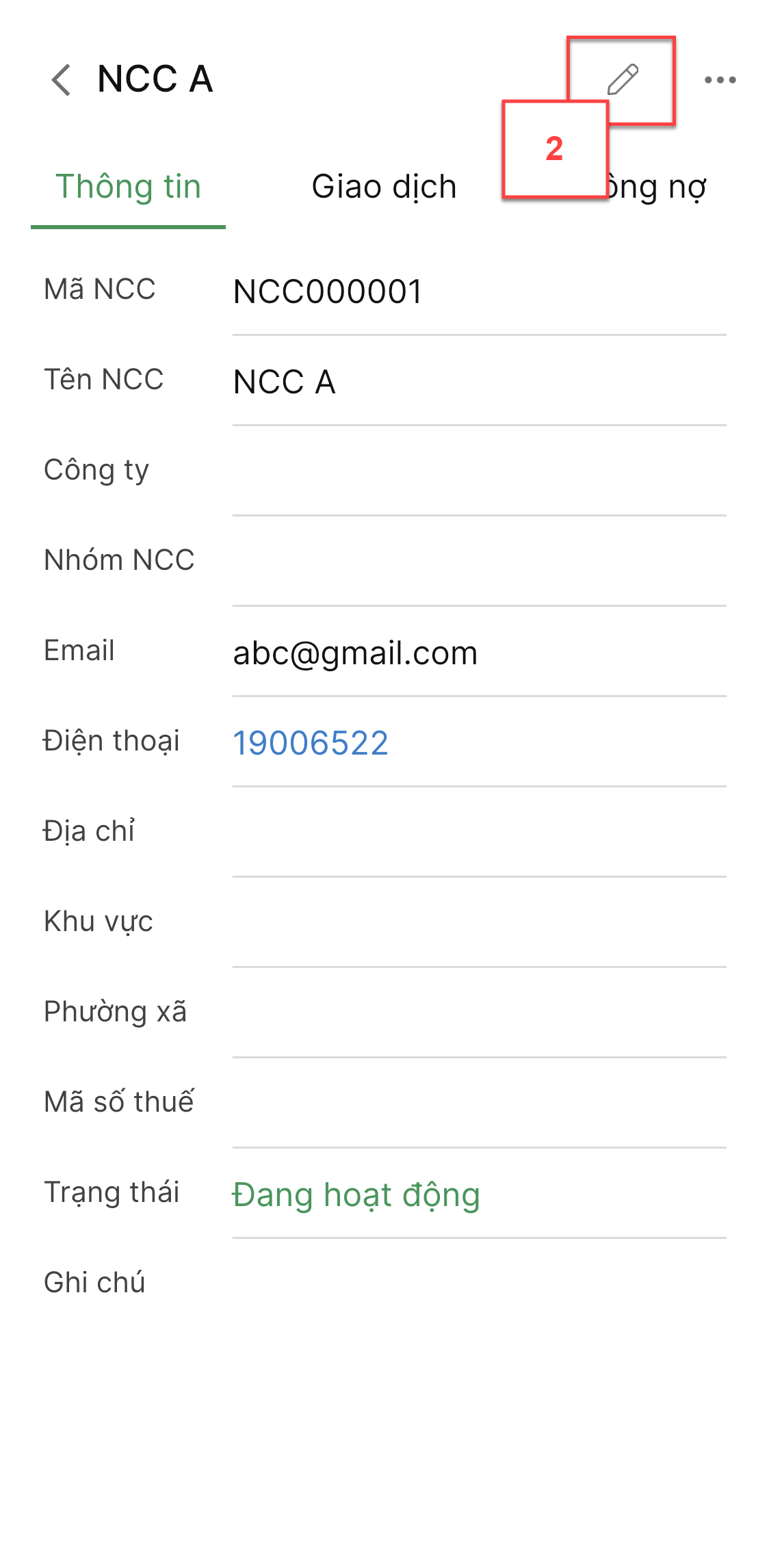
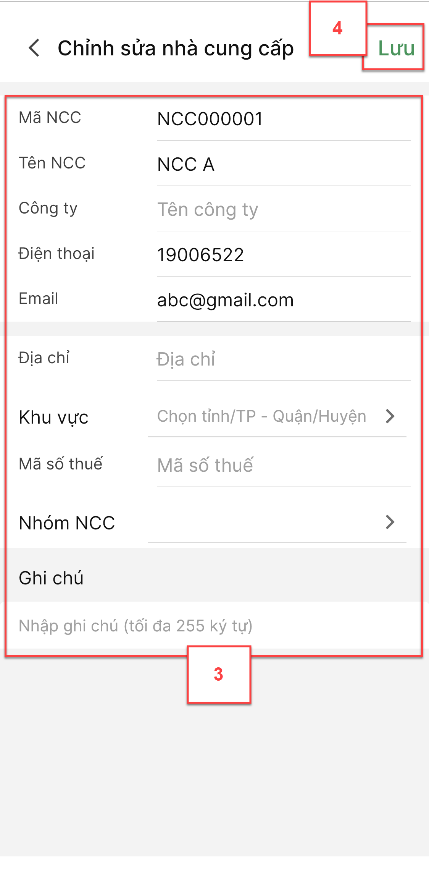
- Nếu nhà cung cấp cần ngừng hoạt động, trên chi tiết nhà cung cấp, bạn chạm vào biểu tượng ![]() (1) -> chạm Ngừng hoạt động (2) -> chạm Đồng ý để xác nhận thông tin (3)
(1) -> chạm Ngừng hoạt động (2) -> chạm Đồng ý để xác nhận thông tin (3)
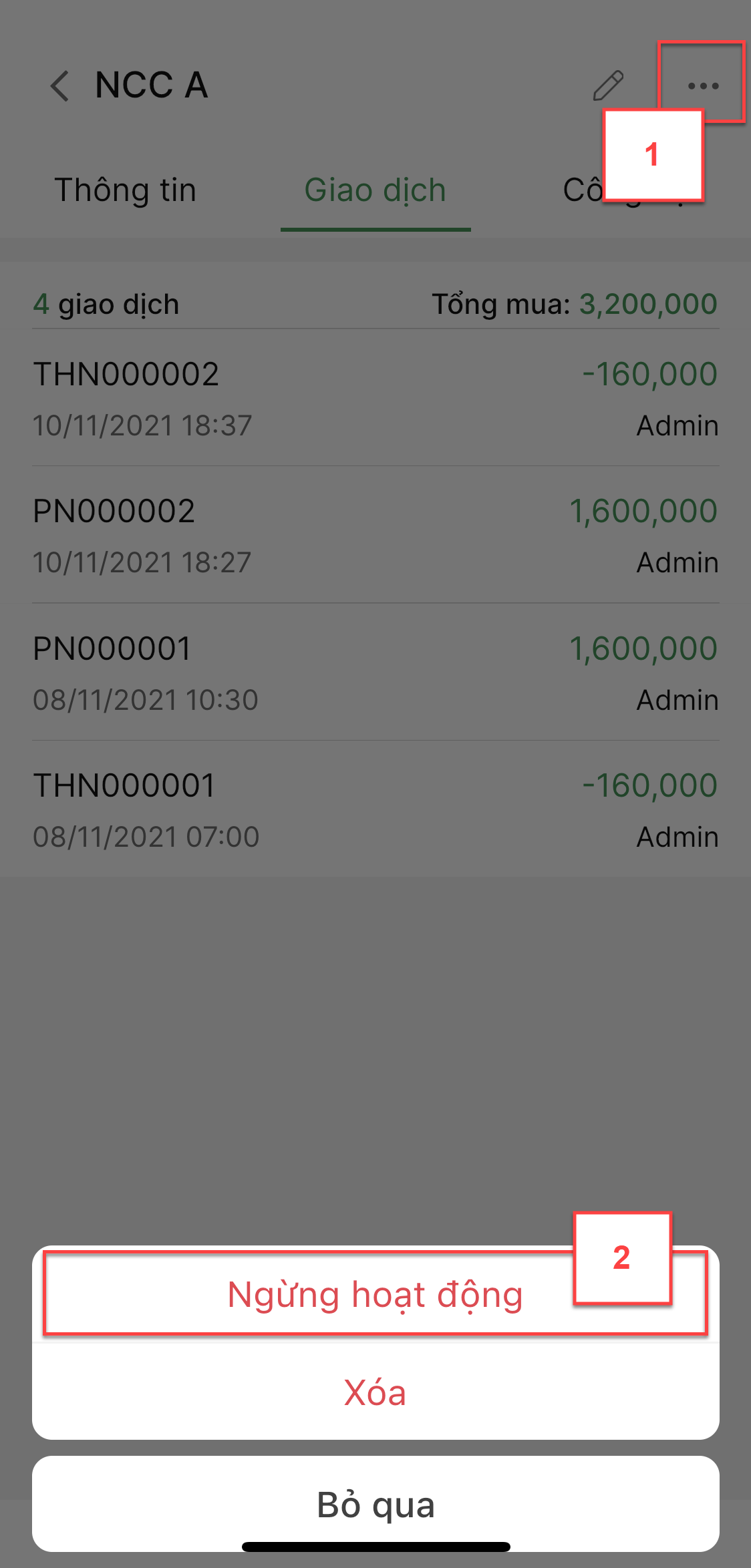
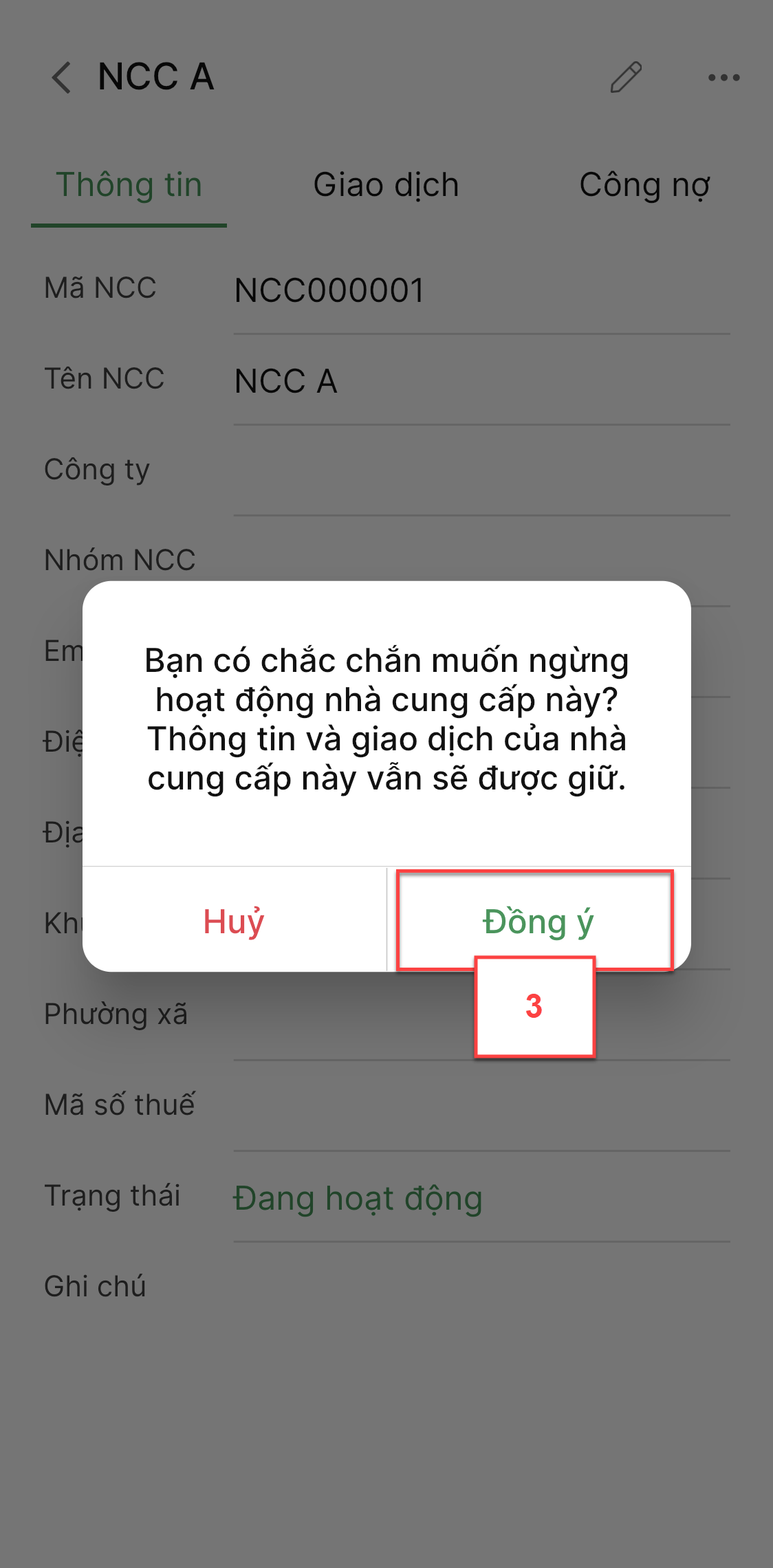
- Nhà cung cấp ngừng hoạt động sẽ nằm trong bộ lọc Trạng thái Ngừng hoạt động trên danh sách Nhà cung cấp, để hoạt động trở lại nhà cung cấp này, bạn chạm vào biểu tượng ![]() (1) -> chạm Cho phép hoạt động (2) -> chạm Đồng ý để xác nhận thông tin (3)
(1) -> chạm Cho phép hoạt động (2) -> chạm Đồng ý để xác nhận thông tin (3)
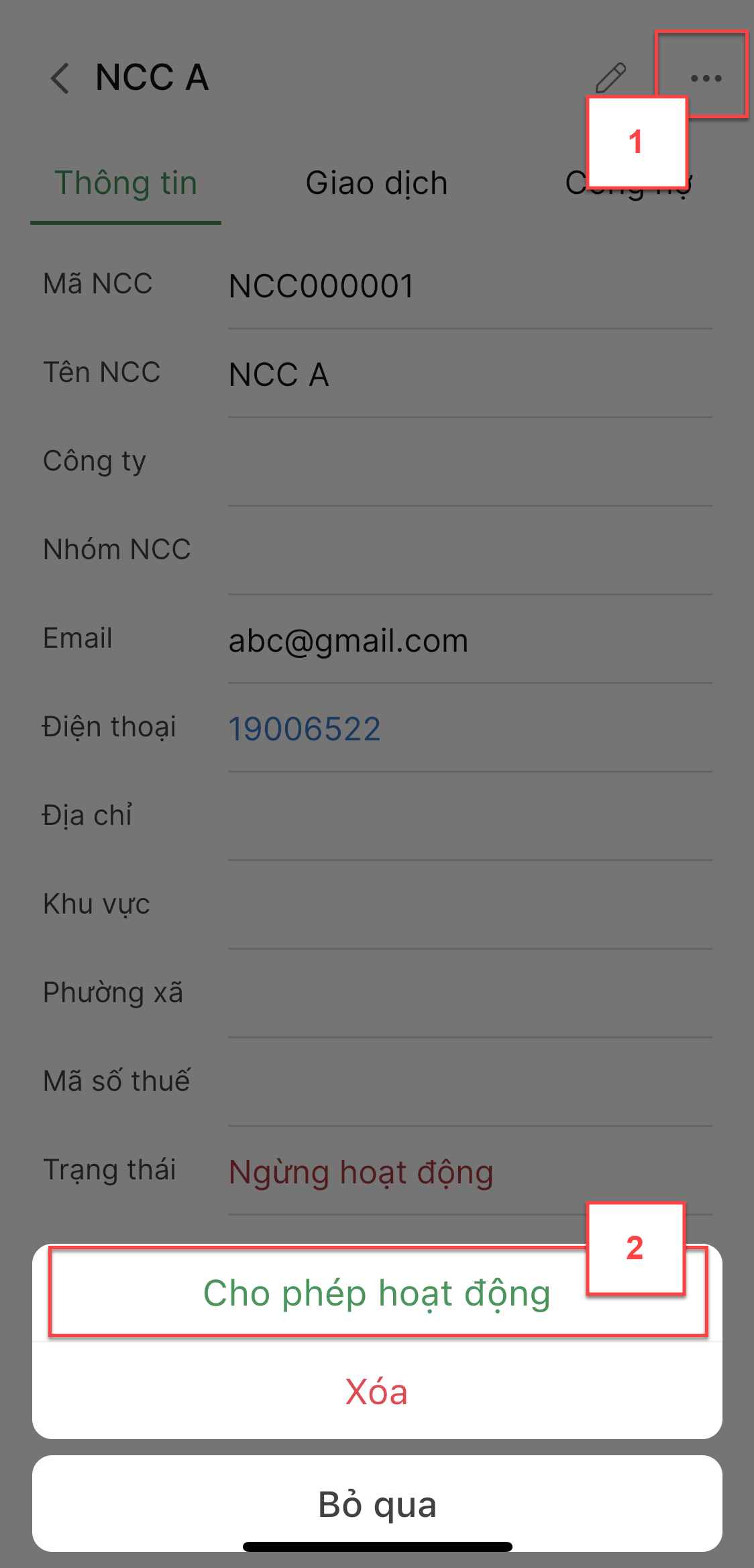
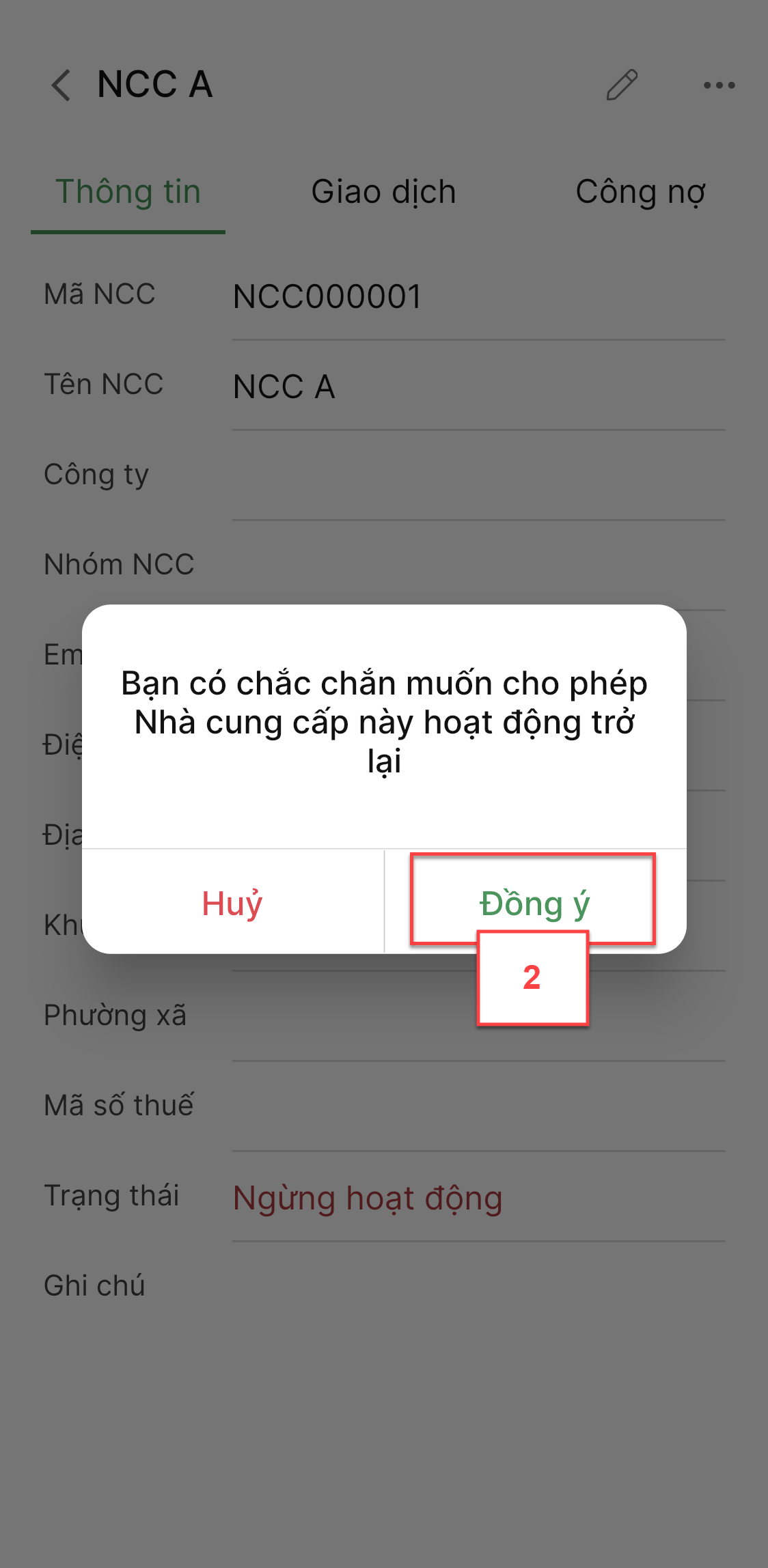
- Trên chi tiết nhà cung cấp -> bạn chạm vào biểu tượng ![]() (1) -> chạm Xóa (2) -> chạm Đồng ý để xác nhận thông tin (3)
(1) -> chạm Xóa (2) -> chạm Đồng ý để xác nhận thông tin (3)
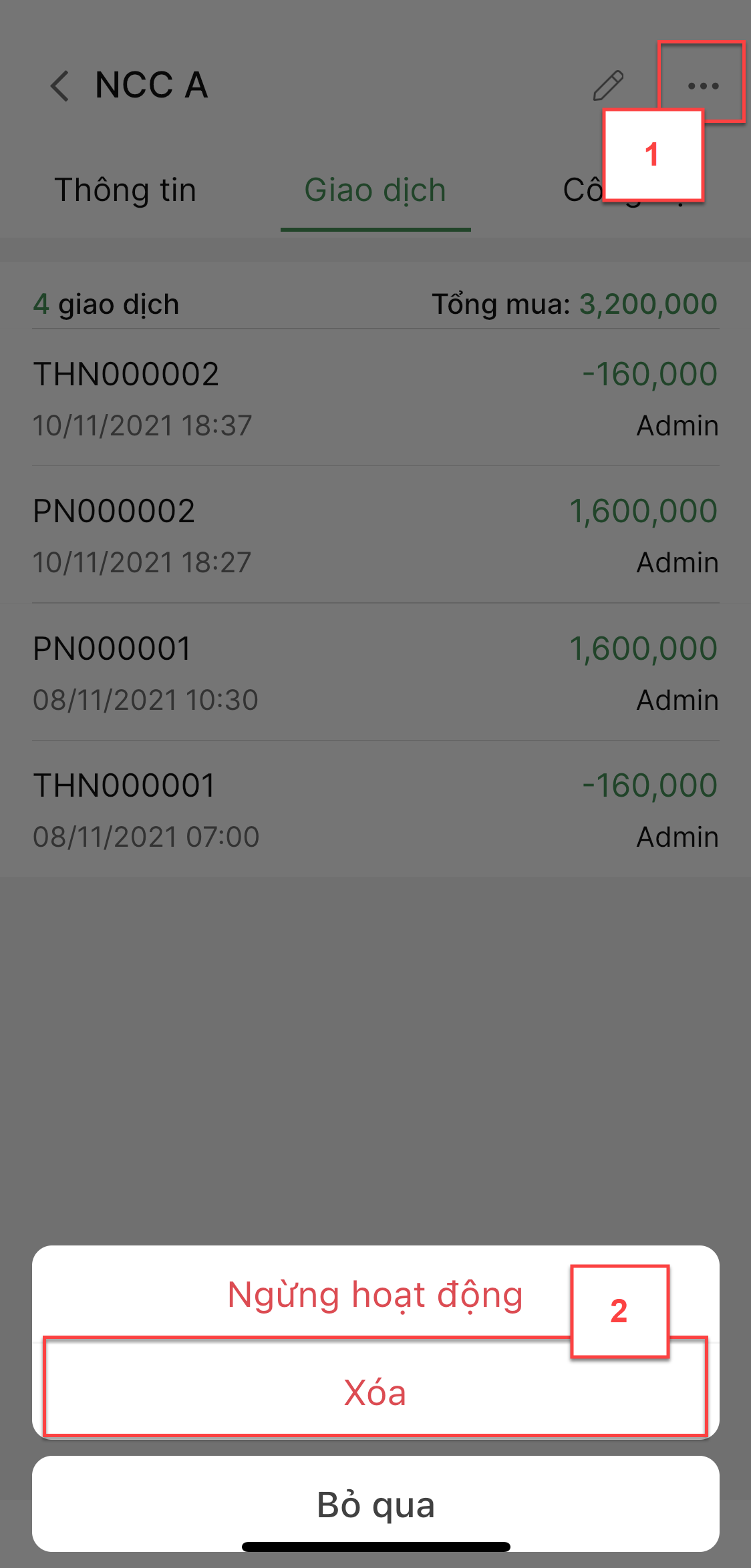
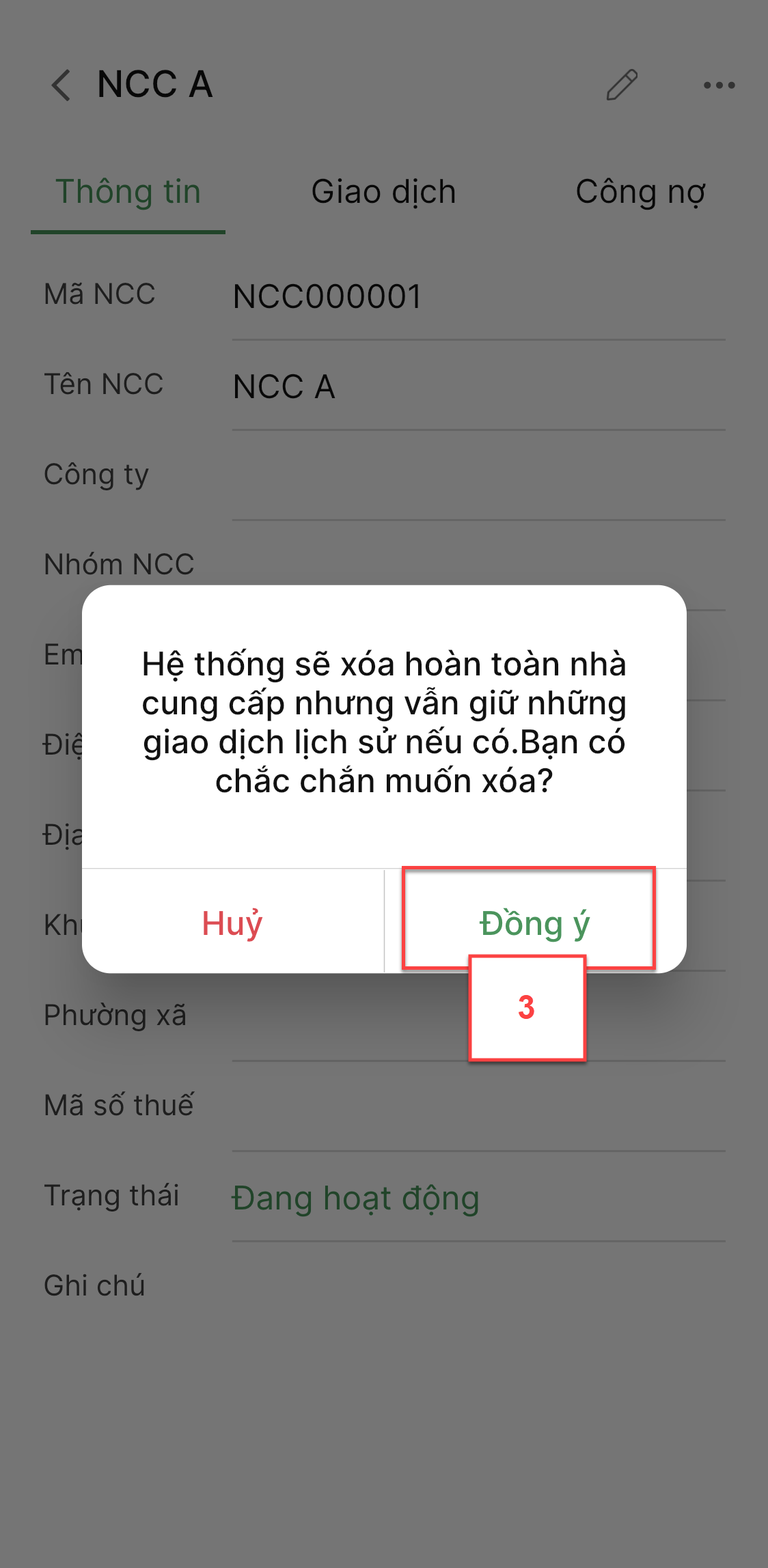
- Ứng dụng hỗ trợ tìm kiếm/lọc nhà cung cấp theo các điều kiện: Tên, mã NCC, số điện thoại, mã số thuế, Trạng thái.
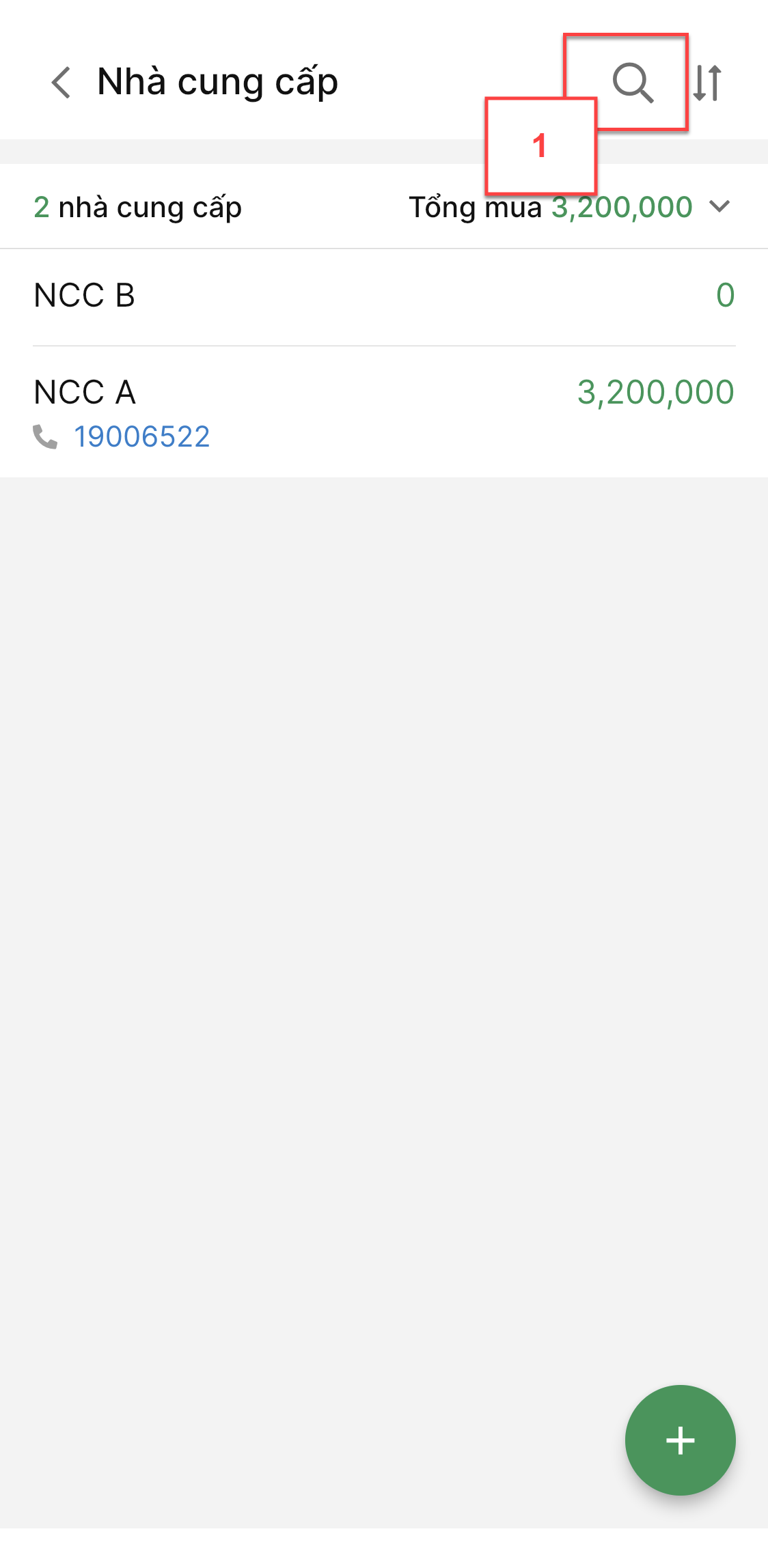
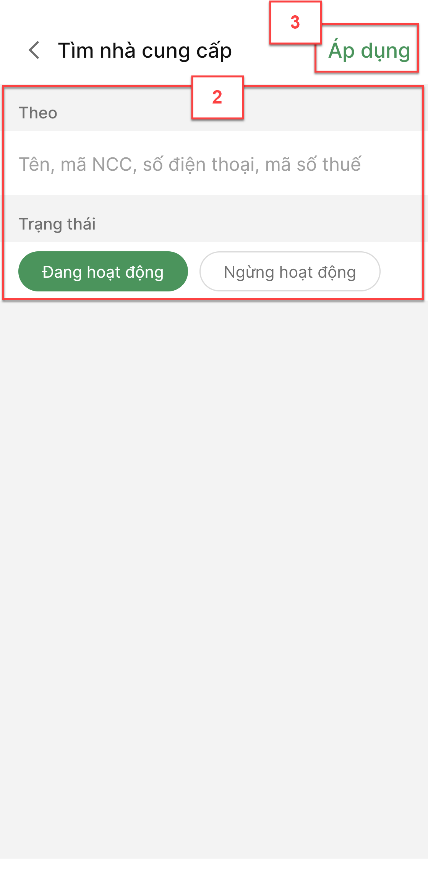
- Để sắp xếp thứ tự hiển thị các nhà cung cấp, bạn chạm vào biểu tượng ![]() (1)
(1)
- Tùy theo trình tự cần sắp xếp, bạn chạm vào Mới nhất, Cũ nhất, Giá trị tăng hoặc Giá trị giảm (2)
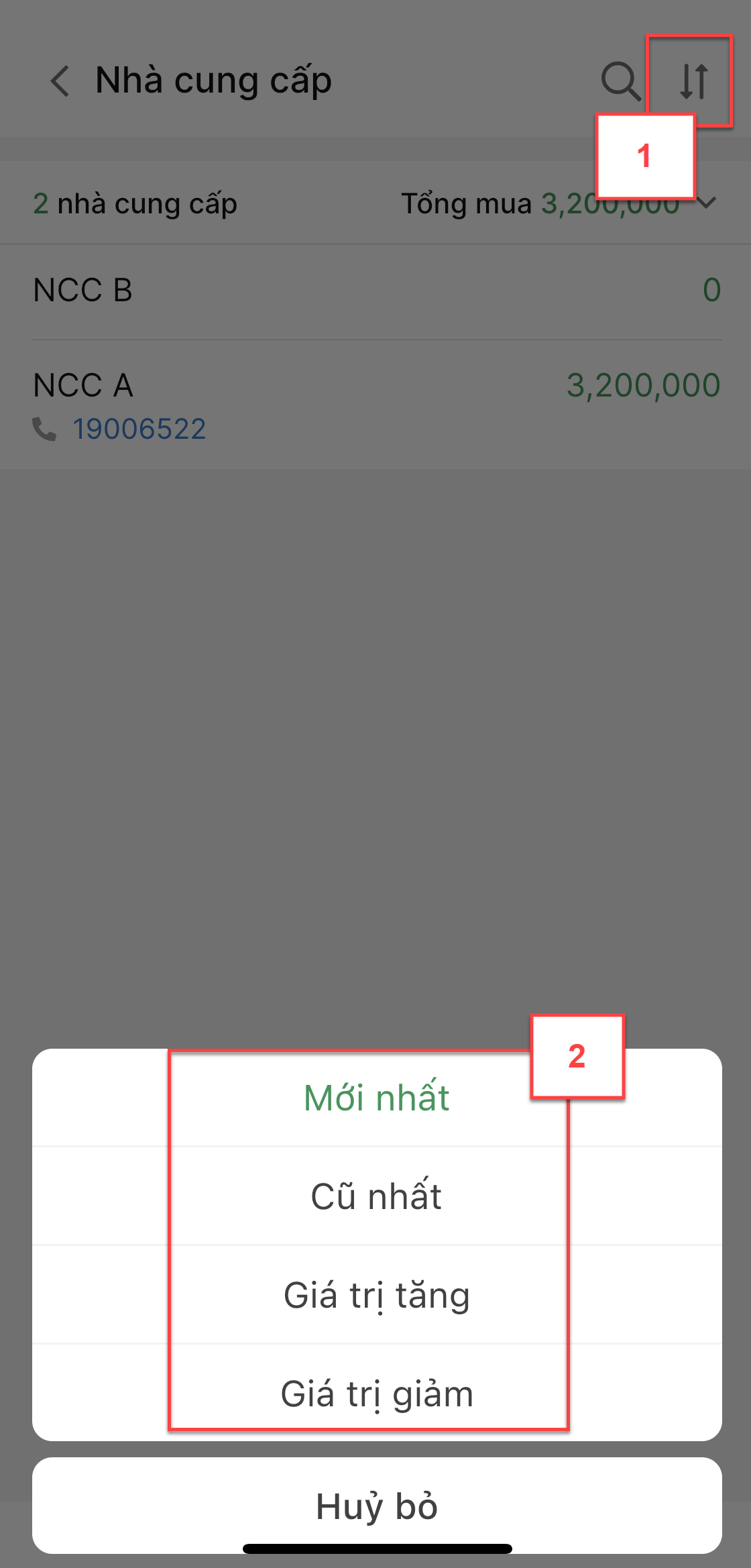
- Ứng dụng hỗ trợ tùy chọn hiển thị số tiền theo Tổng mua, Nợ cần trả, Tổng mua – trả với nhà cung cấp. Để chọn kiểu hiển thị, bạn chạm vào biểu tượng ![]() góc trên bên phải màn hình danh sách Nhà cung cấp (1) -> chọn thông tin cần hiển thị (2)
góc trên bên phải màn hình danh sách Nhà cung cấp (1) -> chọn thông tin cần hiển thị (2)
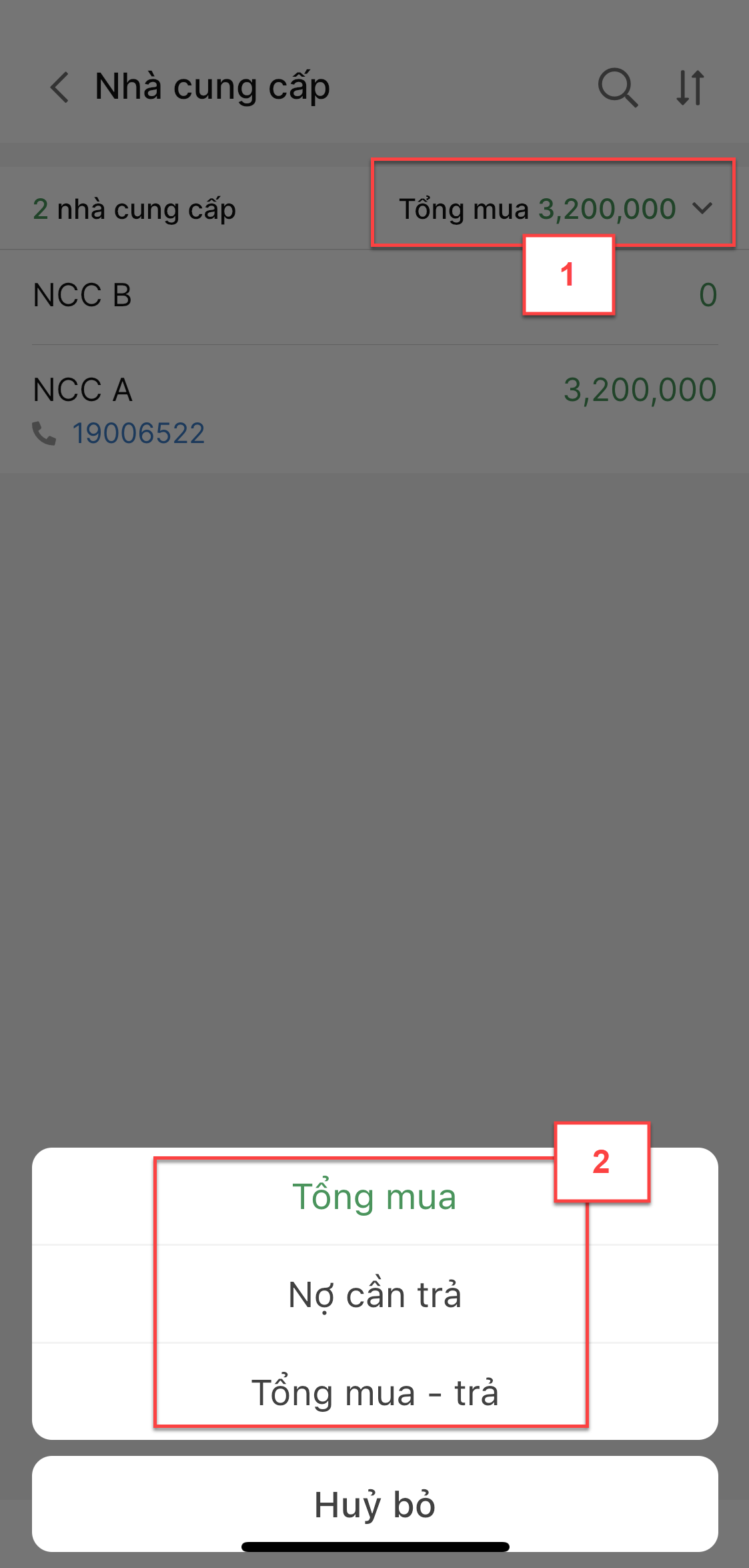
Như vậy, KiotViet đã thực hiện xong phần hướng dẫn sử dụng quản lý Nhà cung cấp trên mobile.
Mọi thắc mắc xin liên hệ tổng đài tư vấn bán hàng 1800 6162, tổng đài hỗ trợ phần mềm 1900 6522 hoặc email cho chúng tôi tại địa chỉ: hotro@kiotviet.com để được hỗ trợ và giải đáp.
Chúc Quý khách thành công!
Tài liệu được cập nhật mới nhất ngày 10/03/2023
KiotViet - Phần mềm quản lý bán hàng phổ biến nhất
- Với 300.000 nhà kinh doanh sử dụng
- Chỉ từ: 6.000đ/ ngày




